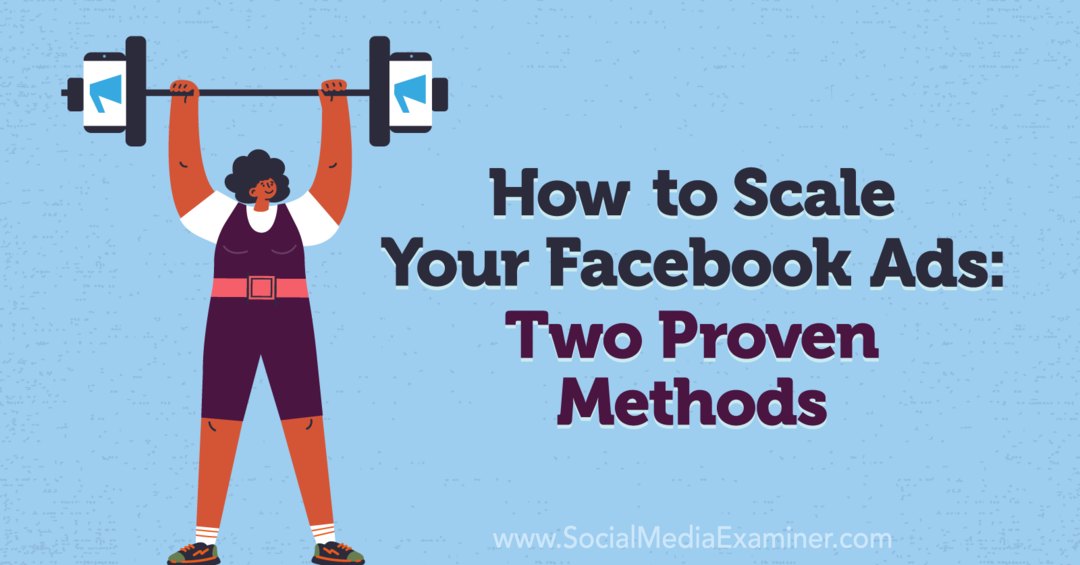Sist oppdatert den

Hvis du er ny på Internett og har hørt om Gmail, men ikke er helt sikker på det, vil du se nærmere hva det er og hva det har å tilby.
Jeg husker min første e-postadresse tilbake i 2000. Det var en Yahoo-adresse. For et strålende øyeblikk det var å begynne å sende e-post til folk og få et lyn lyn raskt. Ikke mer pergament og fjær eller bærduer! Men så kom 2004 med.
Hva skjedde i 2004? Google introduserte Gmail, og som Google ofte liker å gjøre med produktene sine, endte de opp bransjen totalt. Før Gmail fikk du en liten plass til e-post, og du forventet å suge den opp og like den. Men nå tilbød Gmail en spilleplass bare på invitasjon. Jeg var klar til å selge bestemoren min den dagen for en Gmail-invitasjon (og jeg elsker henne veldig).
Siden 2004 har Google fortsatt å jobbe med Gmail så mye at det er et kraftverk i e-postbransjen og har knust mindre dødelige. Fortsetter vi i serien vår for internettnyheter, ser vi i dag på spørsmålet “hva er Gmail nøyaktig?”
Hva er Gmail?
Glad for at du spurte fordi jeg akkurat skulle fortelle deg det. Gmail er Googles e-posttjeneste, men jeg vil ikke gå så langt som å fortelle deg hva e-postadresse er. Jeg tror praktisk talt alle på kloden vet hva e-post er. Du kan få tilgang til den via nettet eller via en smarttelefonapp.
Den grunnleggende tjenesten er gratis å bruke og mer enn tilstrekkelig for de fleste menneskers behov. Men forretningsfolk må kanskje oppgradere til det betalte Google Office som gir e-post til nettstedet ditt og gir Google-tjenester for domenet ditt. Men det er utenfor rammen for denne artikkelen. I dag fokuserer vi bare på gratistjenesten for vanlige dødelige.
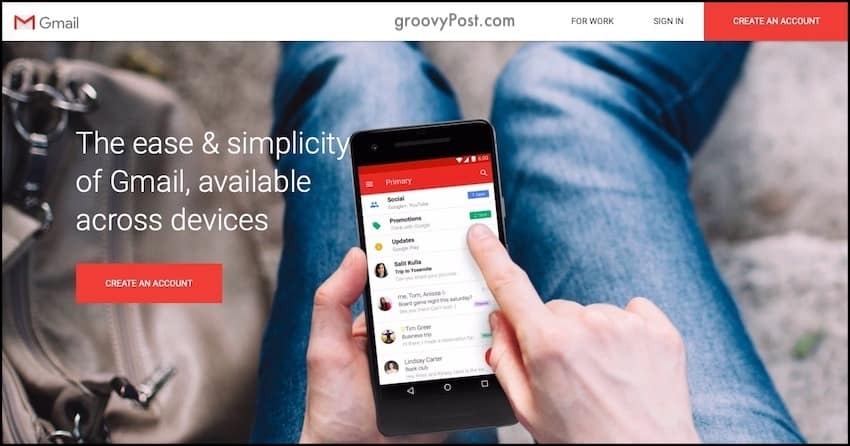
Hva gjør Gmail bedre enn resten?
Det er klart det er mange e-posttjenester der ute, annet enn Gmail. Yahoo Mail er fremdeles i spøkelsesaktig form, så vel som Windows Live Mail, Outlook, GMX, Protonmail, Yandex, AOL (tro det eller ei) og mange andre - inkludert kontoen du leverer av Internett-leverandøren din. Så hvorfor velge Gmail for e-postbehov? La oss se på noen av funksjonene.
Store mengder plass
Som jeg sa i begynnelsen, før Gmail fulgte med, fikk du en liten plass. Ikke fornøyd? Hva så? Slett noen få e-postmeldinger, lag plass og slutt å klage.
Men da Gmail kom, ga de en gigabyte plass til brukerne, og det fortsatte bare. På den tiden var det så mye plass at folk betraktet det som "ubegrenset lagring". De kunne ikke vikle hodet rundt det faktum at de hadde så mye. Noen bloggere begynte på det tidspunktet å gå inn for å bruke Gmail som et online lagringssystem. Husk at det ikke var skylagring den gang.
Plutselig måtte hver e-posttjeneste kryptere for å hente lagringstilbudene sine. Noen få megabyte med plass ville ikke kutte den lenger.
I dag har hver nye Gmail-konto 15 gigabyte med lagringsplass, men ulempen er at de 15 gigabyte også teller mot filene dine i Google Drive og bilder i Google Photos. Hvis du trenger mer plass, bør du oppgradere Google Drive-plassen din, som du også kan bruke for Gmail. Jeg gjør dette, og jeg har over 100 gigabyte med plass nå.
Flotte søkefunksjoner
Noe av det gode med å ha all den plassen er at du kan arkivere e-postmeldinger og glemme dem. Men hva hvis du trenger å finne en bestemt e-post senere?
Vel, Gmail ville ikke være et Google-produkt uten en enestående søkefunksjon for å følge med det. Ved å legge til noen få søkeord i søkefeltet, kan du finne e-postmeldinger og vedleggstyper (for eksempel e-poster med bare PDF-vedlegg). Du kan filtrere etter dato, avsender-e-post, datointervall, etikett og mange flere.
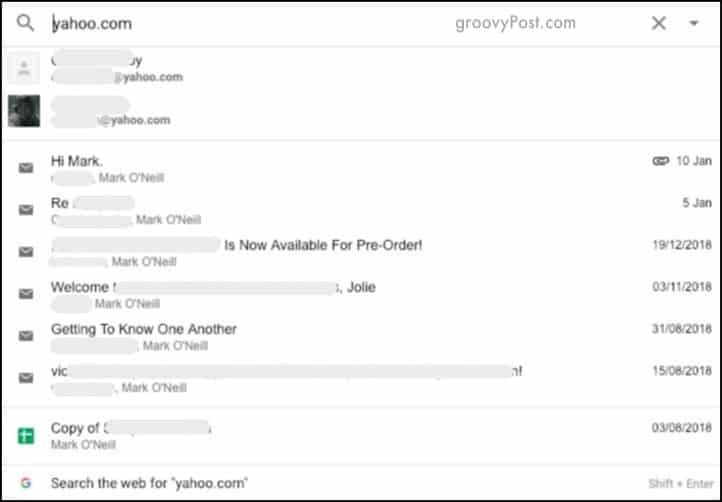
Avanserte beskyttelse mot spam og phishing
Spam har vært en kontinuerlig torn i siden av e-postbrukere siden de første e-postadressene begynte å bli brukt. Hvem har ikke blitt tilbudt billig viagra fra Canada eller en andel på ti millioner dollar fra en nigeriansk prins?
Gmail har alltid hatt veldig gode beskyttelse mot spam som forhindrer at det verste av spam kommer gjennom. Det er klart det ikke er perfekt - ingenting er det noensinne - men det lærer når du trykker på spam-knappen på en e-post. Alle fremtidige e-postmeldinger fra denne personen vil bli merket som spam og sendt til spam-mappen.

På samme måte, hvis du ser noe i spam-mappen som ikke er spam, kan du enkelt merke det som en falsk positiv og sende det til innboksen.
Hvis en kobling i en e-post ser mistenksom ut, eller Gmail har fått rapporter om koblingen som forårsaker problemer, vil du få en fremtredende advarsel øverst i e-posten. Et annet tips er å deaktiver automatisk innlasting av bilder i Gmail for å deaktivere skjulte trackere i e-posten.
Når vi snakker om sikkerhet, la selskapet nylig muligheten til å beskytte meldingene dine ved hjelp av sine Funksjon for konfidensiell modus.
Hermetiske svar
For noen som meg som får mange e-postmeldinger som krever repeterende svar, er “Canned Replies” en produktivitet Godsend. Du kan sette opp forhåndsskrevne e-postmeldinger, og ett klikk på et menyalternativ limes den teksten automatisk inn i e-posten.
Så når jeg får historieoppslag fra markedsførere, kan jeg sette opp et hermetisk svar som forteller dem at e-postadressen min ikke eksisterer, og e-postadressen mislyktes. Når jeg søker om en frilansoppgave, kan jeg sende jobbsøknadsteksten min. Jeg har også min automatiske signatur som et hermetisk svar.
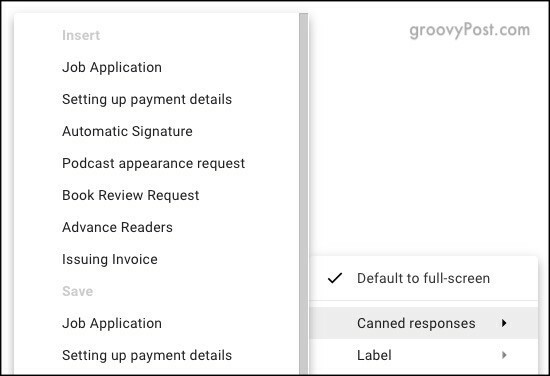
Flere innbokser
Hvis du har mye som skjer i livet, for eksempel arbeid, kan du synes det er nyttig å ha flere innbokser på skjermen. Det er her e-postmeldinger fra forskjellige etiketter vises på innboksen.
E-postene i seg selv er faktisk arkivert, men de vises på innboksen siden, forutsatt at den har den nødvendige etiketten. Dette er ikke gitt som en standardfunksjon. Du må slå den på under "Avansert" -fanen i Innstillinger.
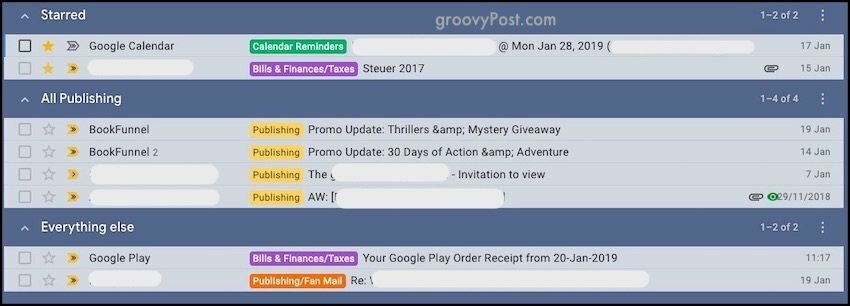
Etiketter og filtre
Forhånds-e-post, du har sannsynligvis jobbet med mye papir og sannsynligvis lagret alt det papiret i et arkivskap. Millennials, du har sannsynligvis mistet akkurat nå med all denne avanserte terminologien Klikk her for avklaring.
Nå kan du holde e-poster i innboksen og arkivet organisert ved å bruke etiketter. Disse etikettene vises på venstre side av skjermen og kan fargekodes. Du kan også søke bare på en bestemt etikett. Se skjermdumpen i forrige seksjon for et eksempel på etikettene mine.
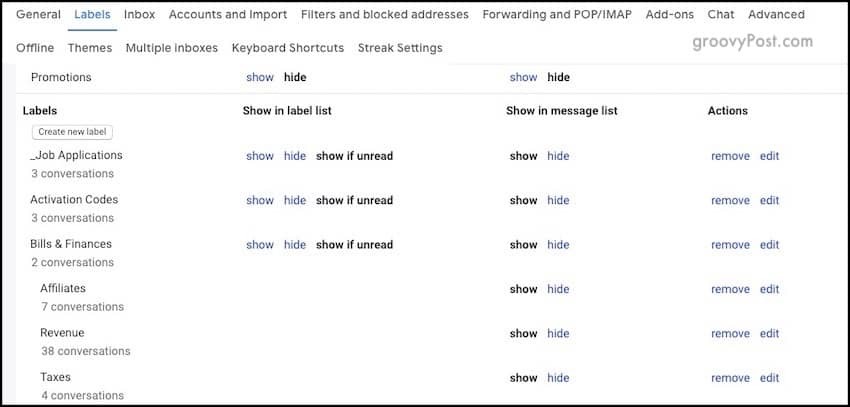
Etiketter kan selvfølgelig fjernes fra e-post når som helst og kan knyttes til e-poster i store partier.
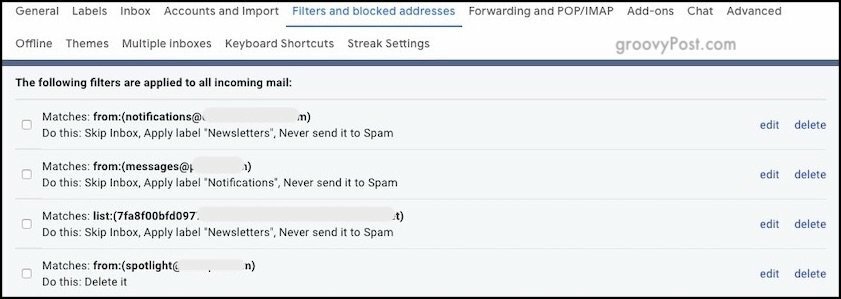
Når det gjelder filtre, dette gjør hele forskjellen hvis du ønsker å ha en stressfri og ugjennomsiktig innboks. Innkommende e-postmeldinger kan sendes direkte til etiketter eller direkte til papirkurven. Hvis en e-post konstant går til søppelposten, heter et filter "send aldri til spam" kan bli brukt. Filtre er tilgjengelige for å videresende e-post til andre adresser eller tjenester, for eksempel Slack eller Kindle.
Gmail-apper
Denne fortjener en helt egen artikkel ettersom det er så mye å gå inn på. Men for å kutte en lang historie, lar Google nå tredjepartsutviklere la appene deres integrere seg med Gmail.
Dette kan være store navn som Trello og Dropbox. Eller mindre mennesker som Streak og GfyCat. Med de mindre selskapene bør du være veldig forsiktig med hvilke tillatelser du gir dem til e-posten din. Likevel er disse tilleggene alvorlig nyttige.
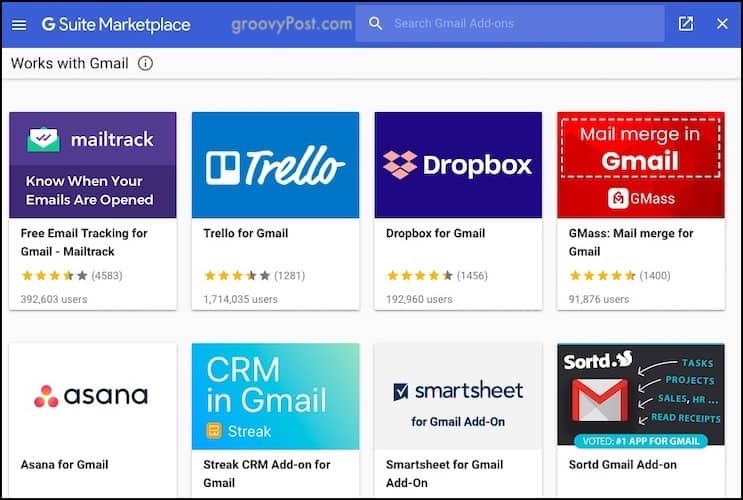
Frakoblet Gmail
Ikke alle steder i verden har Internett. Jeg vet, det er uutholdelig å tenke på, er det ikke? Når telefonen min sier “Ingen Internett-tilkobling“Plutselig har jeg problemer med å puste. Som ordtaket sier: "Home Is Where WiFi-enheten kobles automatisk til".
Det kan være veldig irriterende å ikke ha noe Internett, spesielt hvis du har en flassende tjenesteleverandør. Derfor er offline Gmail en så flott funksjon. Ved å slå den på i innstillingene, kan du laste ned et visst antall e-poster til datamaskinen din (opptil 90 dager), og du kan svare på e-postmeldinger i innboksen.
Men de vil tydeligvis ikke sende ut til folk før Internett ditt kommer på igjen. Du vil heller ikke få nye e-postmeldinger før forbindelsen er tilbake. Men i det minste kan du tømme etterslepet.
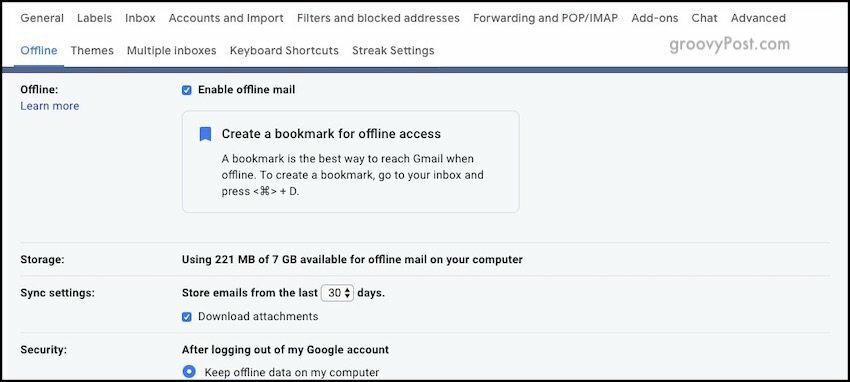
Tastatursnarveier
En annen funksjon i fanen “Avansert” i Innstillinger, kan du bruke snarveier for å åpne et nytt e-postvindu, bla bakover og fremover gjennom innboksen, arkivere, slette og mye mer.
Etter at du har aktivert funksjonen, går du til delen Tastatursnarveier i Innstillinger. Forhåndsinnstilte innstillinger er allerede der, men hvis det er en du ikke liker, kan du endre den til noe annet.
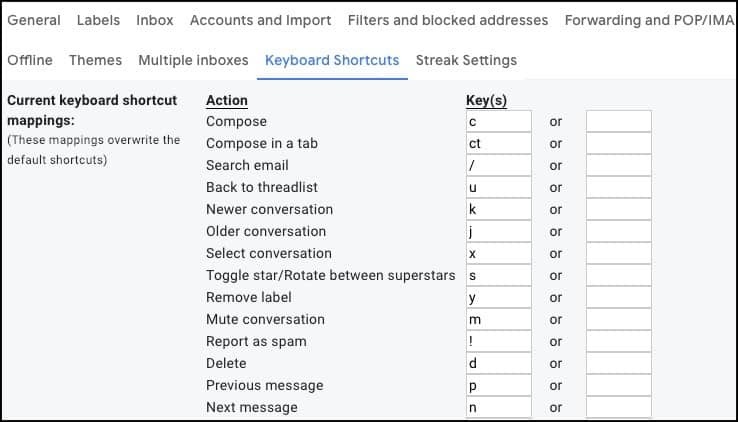
Konklusjon
Det er mange andre funksjoner i Gmail, men for en nybegynner er dette funksjonene du først bør fokusere på. Jeg har ikke engang dykke ut i det enda Angre send, bokmerke individuelle e-poster og mapper, Bygger Google stadig på e-posttjenesten deres, så det er verdt å få en konto og dra nytte av det de har å tilby.